在openEuler 22.03LTS上搭建NAS(网络附加存储)可以通过安装并配置NFS服务来实现。
以下利用4个新磁盘组成的RAID5对外提供NFS网络存储服务为例,详细步骤如下:
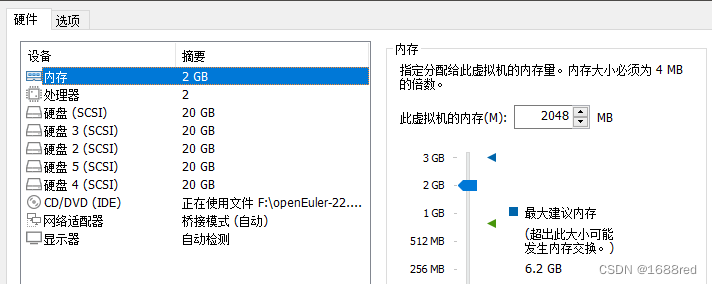
一、配置RAID5磁盘阵列
1、组建RAID5
#查看新磁盘名称
[root@NFS-NAS ~]# lsblk
#创建RAID5阵列,其有一个磁盘为备用盘
[root@NFS-NAS ~]# mdadm -Cv /dev/md0 -n 3 -l 5 -x 1 /dev/sdb /dev/sdc /dev/sdd /dev/sde
#查看RAID阵列详情
[root@NFS-NAS ~]# mdadm -D /dev/md02、格式化RAID5阵列
[root@NFS-NAS ~]# mkfs.ext4 /dev/md03、永久挂载RAID阵列
#创建挂载点
[root@NFS-NAS ~]# mkdir /data
#设置访问权限
[root@NFS-NAS ~]# chmod -R 777 /data
#编辑fstab配置文件,实现永久挂载
[root@NFS-NAS ~]# vim /etc/fstab
……在文件末尾添加以下内容……
/dev/md0 /data ext4 defaults 0 0
#检查并挂载
[root@NFS-NAS ~]# mount -a
#查看是否挂载成功
[root@NFS-NAS ~]# df -h
……省略其它输出……
/dev/md0 40G 24K 38G 1% /data
二、配置NFS服务
1、安装NFS软件包
dnf -y install nfs-utils 2、编辑nfs配置文件 /etc/exports,添加以下内容:
#共享目录 共享给哪些主机(权限)
/data *(insecure,rw,sync,no_root_squash,no_all_squash)注:若不加insecure权限,在mount该网络共享资源时可能会提示以下错误:
mount.nfs: access denied by server while mounting 192.168.0.200:/data
3、重启服务
systemctl restart nfs
systemctl restart rpcbind.service
systemctl enable nfs4、配置防火墙
firewall-cmd --permanent --zone=public --add-service=nfs
firewall-cmd --reload5、查看nsf共享信息,其中192.168.17.200为nfs服务器IP地址
showmount -e 192.168.17.200
……如果能看到以下类信信息,则配置成功……
Export list for 192.168.17.200:
/data *
三、配置nfs客户端
(1)在客户机上创建挂载点
mkdir /mnt/nas(2)编辑/etc/fstab文件,在末尾添加如下信息
192.168.17.200:/data /mnt/nas nfs rw,tcp 0 1(3)检查并挂载
mount -a(4)查看是否挂载成功
[root@NAS etc]# df -h
……此处省略其它输出信息,如果能看到以下信息,则挂载成功……
192.168.17.200:/data 40G 0G 399M 0% /mnt/nas





















 941
941











 被折叠的 条评论
为什么被折叠?
被折叠的 条评论
为什么被折叠?








